联想拯救者15-isk拥有15.6英寸游戏本,搭载Intel第六代酷睿i5/i7处理器,gtx960m发烧级显卡,采用isp面板,所提供的178度超宽可视角度可减少用户从不同角度观看时产生的显示效果衰减,提升游戏体验。那么联想拯救者15-isk如何用bios设置u盘启动呢?下面小编就为大家介绍一下联想拯救者15-isk使用bios设置u盘启动的方法。
1、将制作完成的云骑士U盘启动盘连接至电脑,重启电脑后在显示器中出现联想logo的时候按下联想笔记本u盘启动键f12键,如下图所示:
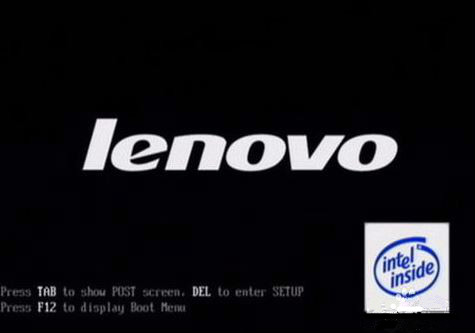
2、接着进入到启动项选择窗口,移动光标选择u盘启动,按下回车键执行,如下图所示:
3、等待片刻,顺利进入云骑士主菜单,如下图所示:

关于联想拯救者15-isk用bios设置u盘启动的方法就为大家介绍完了,不懂的用户可以按照本篇教程操作。

云骑士一键重装系统